Nutzen
Allgemeines
Unter einem Nutzen versteht man in der Leiterplattentechnologie einen Nutzungsverbund aus mehreren gleichen oder unterschiedlichen Platinen zur Erreichung eines optimalen Verarbeitungsformats. In TARGET 3001! können Sie auf diesem Wege das Layout Ihres Projektes vervielfachen, ohne dass die Bauteilnummern hochgezählt werden.
Die Funktion "Nutzen setzen" kann nur im Rahmen Ihrer Pin-Begrenzung eingesetzt werden.
Beispiel: Pic.T3001
Wir gehen von unserem Beispielprojekt PIC.T3001 aus. Nachdem wir es geroutet haben erscheint etwa folgendes Bild:
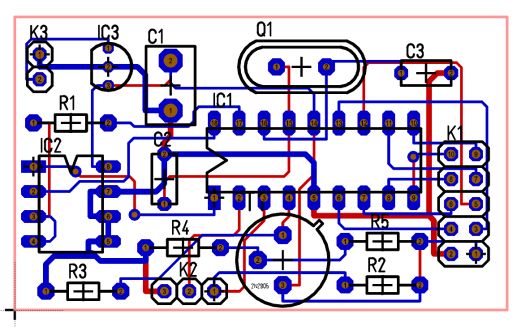
Die Funktion "Nutzen setzen" finden wir in der Platinenansicht im Menüpunkt "Aktionen":
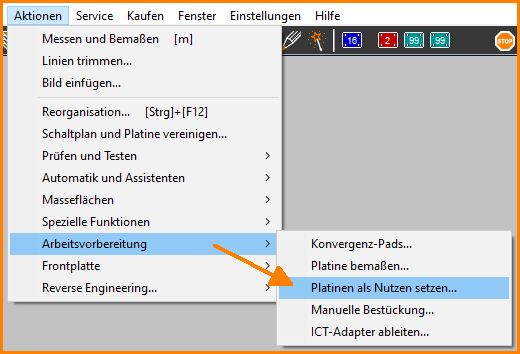
Nach Klick auf den Eintrag eröffnet sich folgender Dialog:
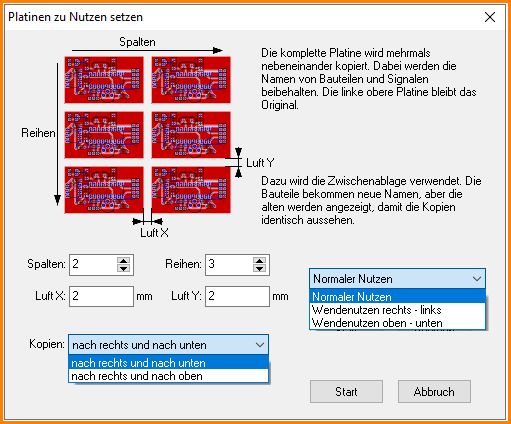
Bild: Der Dialog "Platinen zu Nutzen setzen"
Kopien nach

Bild: Kopien nach...
Kopien nach rechts und nach unten: Das Original bleibt dasjenige links oben, die anderen sind Klone dessen.
Kopien nach rechts und nach oben: Das Original bleibt dasjenige links unten, die anderen sind Klone dessen.
Beispiel für Kopien nach rechts und nach unten:
Wir haben es in diesem Beispiel bei den Voreinstellungen belassen: Das Original bleibt dasjenige links oben, die anderen sind Klone dessen (optisch kein Unterschied):
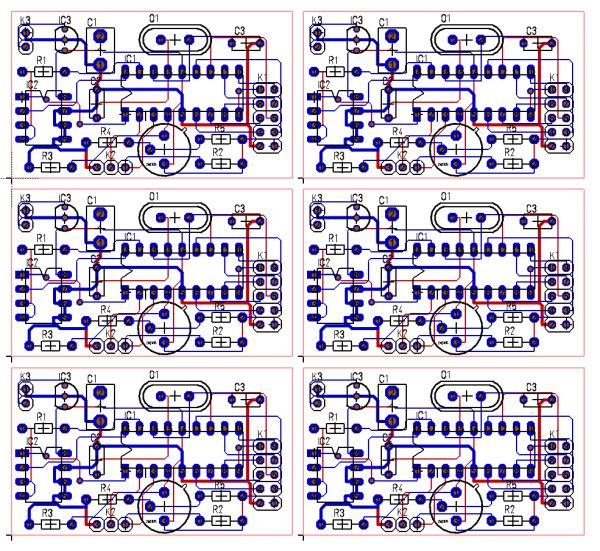
Bild ein 6er Nutzen mit einem Original und 5 Klonen.
Sie können die Funktion "Undo" benutzen, um den Nutzen von rechts unten beginnend Stück für Stück wieder zu reduzieren.
Wendenutzen
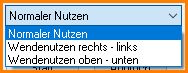
Bild: Wendenutzen erzeugen
Interessant für Bestücker: Wird ein Nutzen so gesetzt, dass bei Individuen des Nutzens Kupfer oben und Kupfer unten gespiegelt (vertauscht) sind, so ist nur ein Bestückungsprogramm erforderlich. Unter- und Oberseite des Nutzens zeigen beim Wenden das gleiche Bild. Für die Lötpastenmaske ist dann auch nur eine Schablone erforderlich. TARGET bietet an: Wendenutzen rechts-links oder Wendenutzen oben-unten. Material gespart, Zeit gespart, Geld gespart, Umwelt geschont!
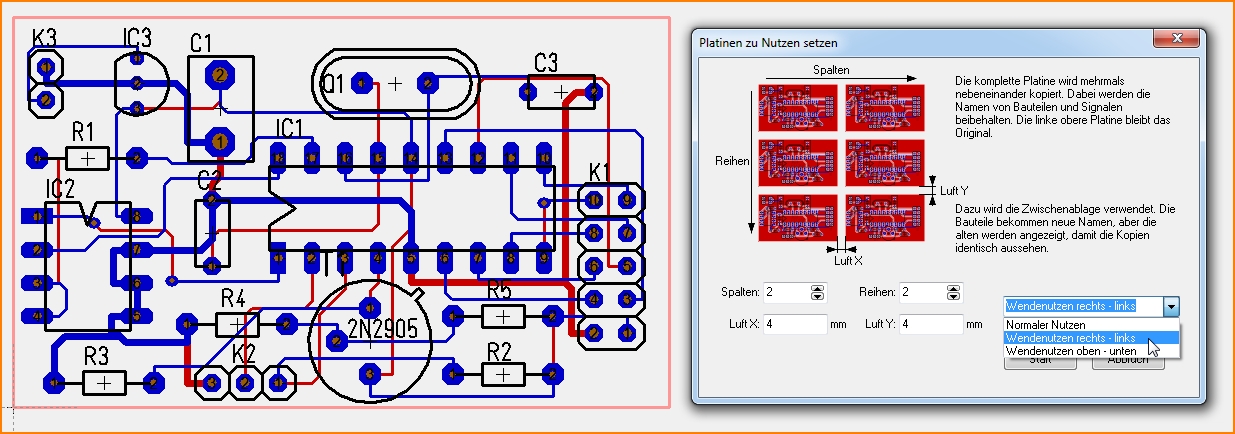
Bild: Anwahl im Dialog Wendenutzen rechts-links
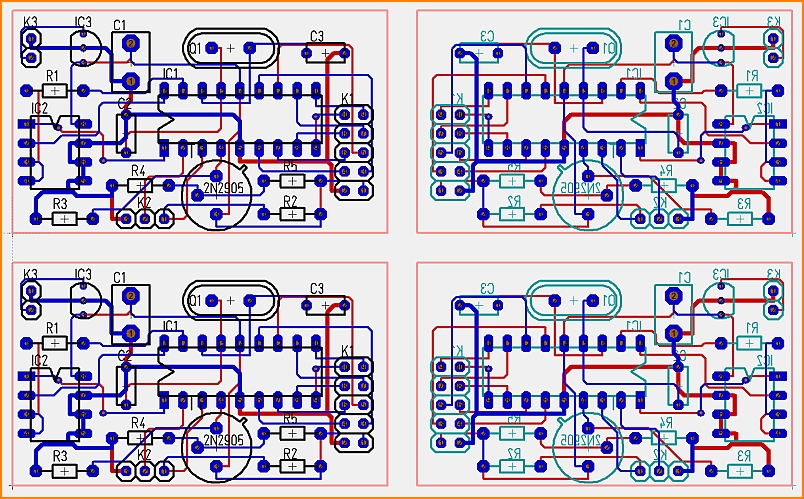
Bild: Ergebnis: Schwarz=Bestückung oben, Petrol=Bestückung unten
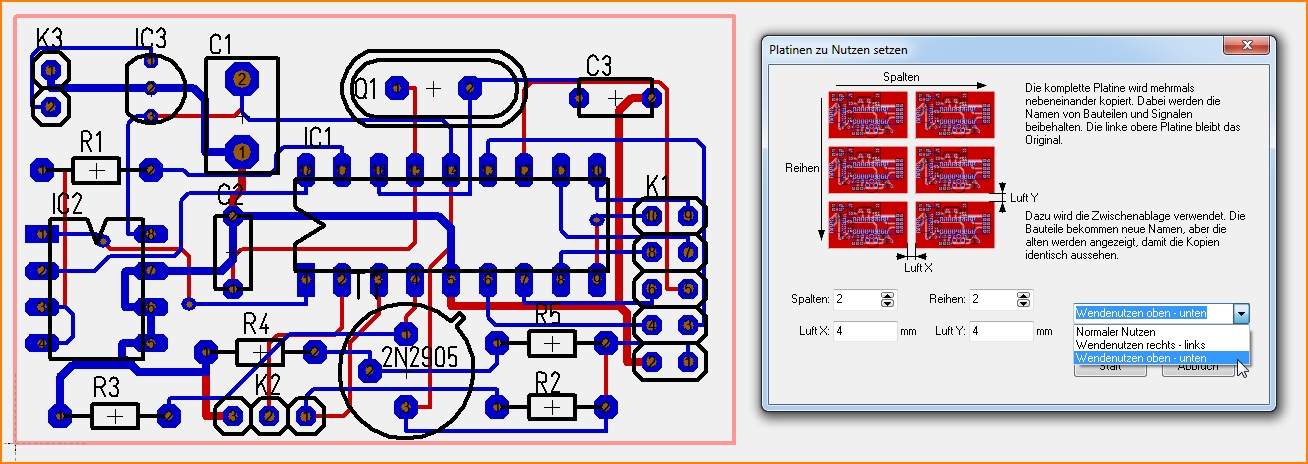
Bild: Anwahl im Dialog Wendenutzen oben-unten
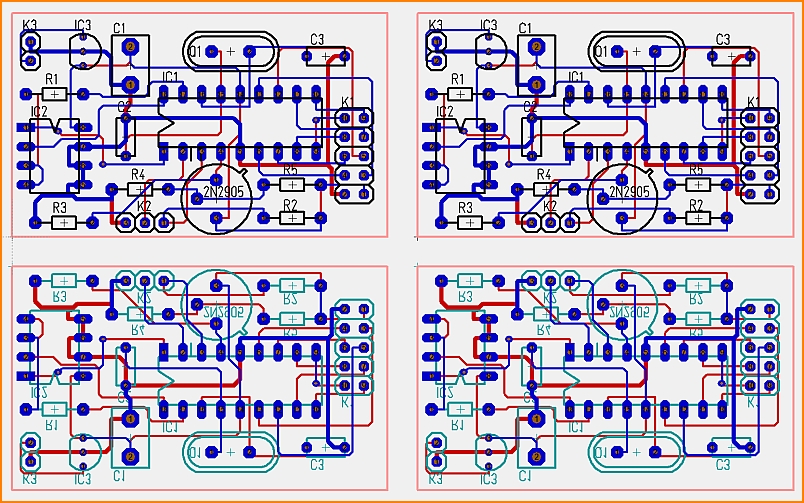
Bild: Ergebnis: Schwarz=Bestückung oben, Petrol=Bestückung unten
Stege zum Ausbrechen erzeugen

Bild: Stege halten die Einzelstücke im Nutzen.
Sie wollen einen Nutzen setzen und gleichzeitig Stege zum Ausbrechen belassen? Verwenden Sie die Automatik:
Sollbruchstellen als Stege automatisch im Nutzen erzeugen
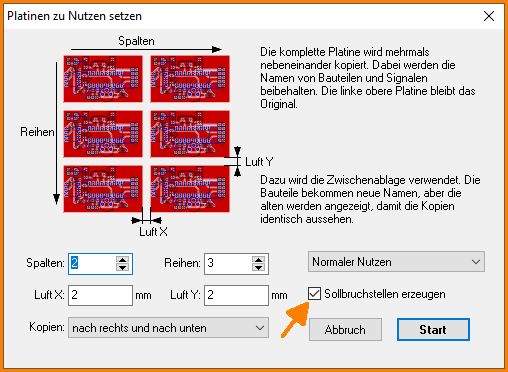
Bild: Menü Aktionen/Arbeitsvorbereitung/Platine als Nutzen setzen... Den Haken setzen und Start drücken.
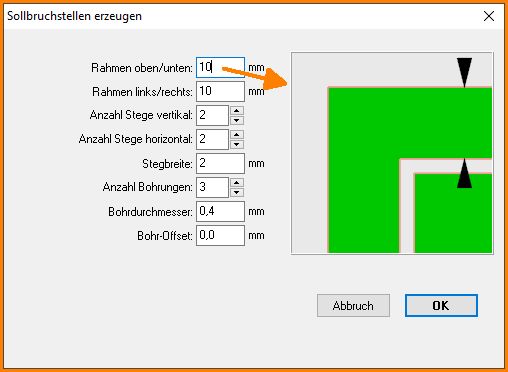
Bild: Ein Dialog zur Spezifikation des gesamten Panels und der Sollbruch-Stege öffnet sich.
Bedenken Sie, dass an den Stellen, an denen die Sollbruch-Stege andocken sollen, ggf. auch schiefe aber immer glatte Liniensegmente im Umriss sein müssen. An Bögen oder Knicken dockt TARGET momentan nicht an.
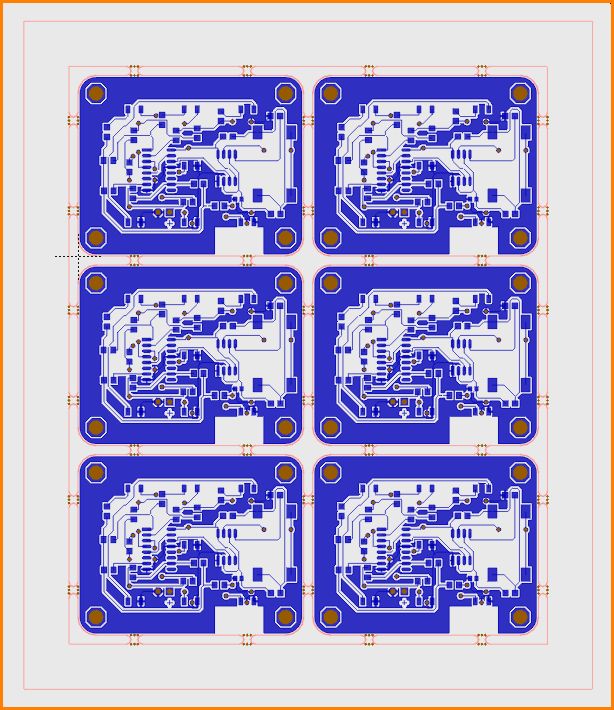
Bild: Im Layout hat die Konstruktion etwa dieses Aussehen
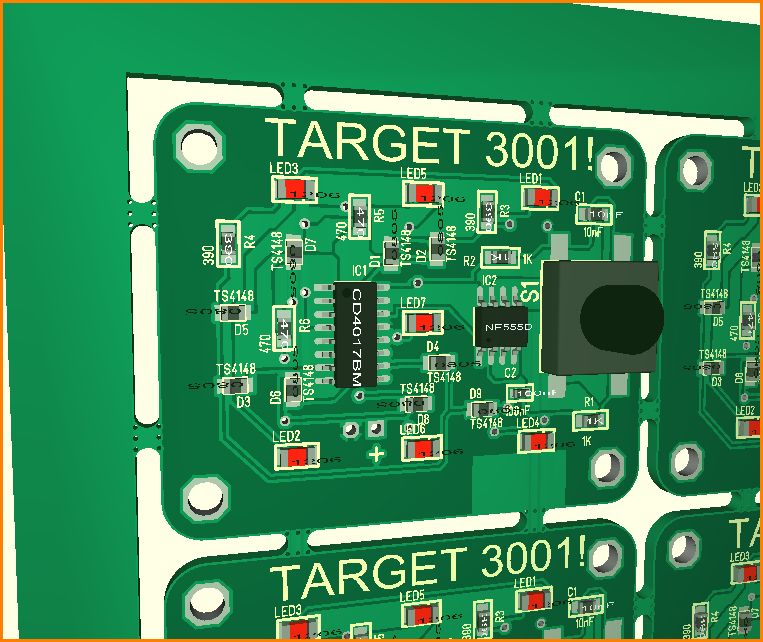
Bild: 3D- Ansicht.
Dieser Automatismus funktioniert nur beim Vervielfältigen eines Layouts als Nutzen. Nicht mit unterschiedlichen Layouts.
Beachten Sie bitte, dass das "Nutzen setzen" innerhalb der Pin-Begrenzung Ihrer TARGET 3001! Ausbaustufe funktioniert.
Sollbruchstellen als Stege von Hand im Nutzen erzeugen
Versionen vor V30.2.0.83 beherrschen den o.g. Automatismus nicht. in allen Fällen können Sie Fräsanweisungen auch von Hand geben:
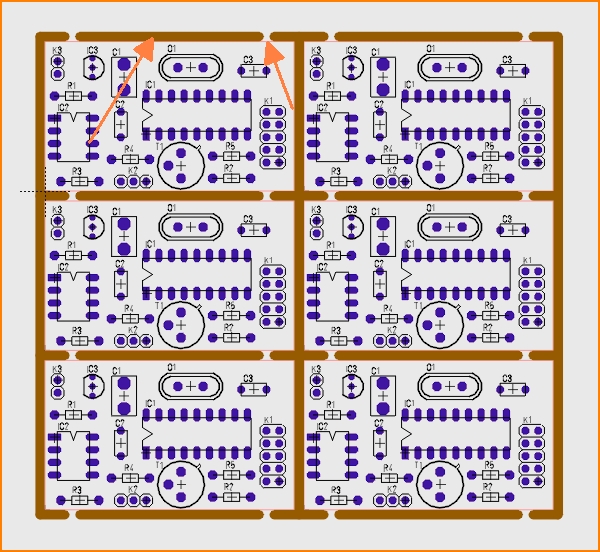
Bild: Stege zum Ausbrechen der Platinen
Zwischen die Platinen sind hier manuell Fräsungen auf Ebene 25 (Fräsen) eingezeichnet. Für einen 2 mm breiten Fräser wurden 2 mm breite braune Linien verwendet. Kleine Stege als Sollbruchstellen wurden stehen gelassen. Eventuell muss noch eine Gesamt-Umfräsung definiert werden, so dass die Stege nicht in die Unendlichkeit laufen. Bitte sprechen Sie mit Ihrem Leiterplattenhersteller, wie die Platinen im Nutzen nachher getrennt werden sollen und wie dies in Ihren Daten aussehen soll.
Ritznutzen erstellen
Ritznutzen können sehr praktisch in der Produktion sein, da die Platinen nach der Bestückung einfach an den geritzten Linien als Sollbruchstelle auseinander gebrochen werden können. Ritznutzen brauchen nicht aufwändig gefräst werden und das spart Zeit und Fläche. Ein V-förmiger Ritz wird durch den ganzen Nutzen gezogen, von oben und von der Rückseite. Das erzeugt die Sollbruchstelle:
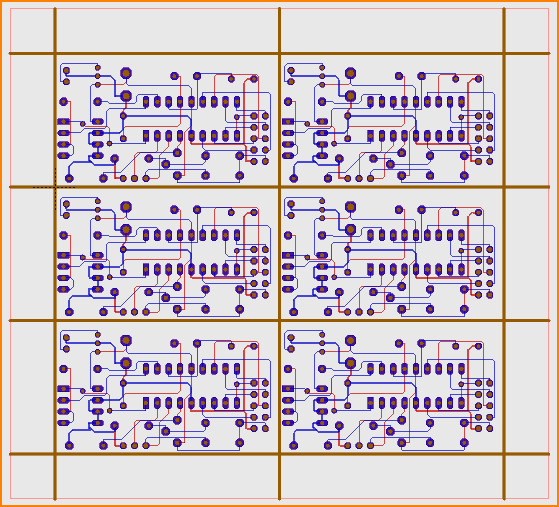
Bild: Ritznutzen mit braunen Ritzen
Im Dialog zum Nutzen-Setzen sind diese Einstellungen erforderlich:
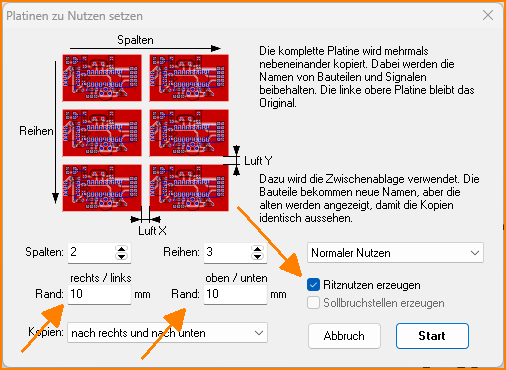
Bild: Dialog "Nutzen setzen"
Sie müssen ein Häkchen setzen bei "Ritznutzen erzeugen" und Sie können einen Rand für das Handling festlegen.
Mehrere unterschiedliche Platinen zu einem Nutzen zusammenfügen
Vielleicht möchten Sie zwei (oder mehrere) unterschiedliche Platinenlayouts zu einem zusammenfügen (eventuell mit Ritzung dazwischen), um diese kleinen Platinen preiswert auf einmal fertigen zu lassen. Im Prinzip klappt das über die Zwischenablage aus einem TARGET 3001! Projekt in ein anderes hinein. Allerdings werden die Bauteile der hinzugefügten Platine automatisch neu nummeriert, damit Eindeutigkeit erhalten bleibt, denn TARGET 3001! kann nicht mit 2 identischen Bauteilnamen leben. Der R1 der ersten Platine wird z.B. umbenannt in R12 auf der zweiten Platine und so weiter. Das kann u. U. für Ihre Layouts unerwünscht sein.
Es gibt einen Weg, die Nummern beizubehalten, so dass Ihr R1 scheinbar zweimal vorkommt:
Wählen Sie im Projekt der Ausgangsplatine, also bei der zu Kopierenden, den Menüpunkt "Nutzen setzen". Hier werden zwar intern auch die Namen der Bauteile bei den Kopien hochgezählt, die angezeigten Texte werden jedoch abgekoppelt und von der Text-Funktion "Bauteilname" auf "Normaler Text" gesetzt. Dabei werden die alten Namen im Textfeld erhalten. Kopieren Sie nun einen individuellen Klon aus dem Panel in Ihr anderes Projekt hinein. Nehmen Sie nicht das Original, das Sich - je nach Panel-Aufbau - links oben oder links unten befindet.

Bild: Im ersten Fall ist das Original links oben, im zweiten Fall links unten.
Beim Hereinholen der Platine über die Zwischenablage geben Sie allen Signalen automatisch neue Signalnamen, wenn Sie danach gefragt werden. Dadurch entstehen keine unerwünschten Luftlinien zwischen den Leiterplatten.
Mehrere Layout-Module zu einem Layout vereinen
Sie haben mehrere kleine Layouts in verschiedenen Projekten erstellt, die Sie jetzt modulartig mittels copy and paste in ein Hauptprojekt kopieren wollen. Hier gehen Sie vor wie im vorangegangenen Punkt beschrieben. Erstellen Sie von jedem Modul mindestens einen Zweifachnutzen. Dabei wird vom Ausgangsprojekt eine Kopie (Kopien) erzeugt mit der Eigenschaft des Beibehaltens der Bauteilnamen. Eine solche Kopie, das Original ist im Panel immer oben links, nehmen Sie in die Zwischenablage und fügen es in Ihrem Ziel-Layout ein.
Suchwörter:
Panelisation, Panelization, Panel, Panels von verschiedenen Layouts, multi PCB, Modul, Module, mehrere Layouts in einem, Layouts kombinieren, Gruppieren von Layouts, Layoutmodule.

